WIN7重启后快速启动栏消失的解决方法
win7系统开始菜单不见了怎么办
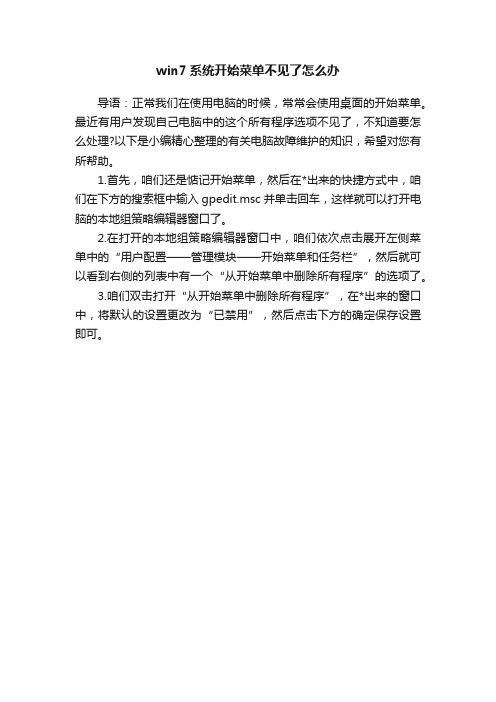
win7系统开始菜单不见了怎么办
导语:正常我们在使用电脑的时候,常常会使用桌面的开始菜单。
最近有用户发现自己电脑中的这个所有程序选项不见了,不知道要怎么处理?以下是小编精心整理的有关电脑故障维护的知识,希望对您有所帮助。
1.首先,咱们还是惦记开始菜单,然后在*出来的快捷方式中,咱们在下方的搜索框中输入gpedit.msc并单击回车,这样就可以打开电脑的本地组策略编辑器窗口了。
2.在打开的本地组策略编辑器窗口中,咱们依次点击展开左侧菜单中的“用户配置——管理模块——开始菜单和任务栏”,然后就可以看到右侧的列表中有一个“从开始菜单中删除所有程序”的选项了。
3.咱们双击打开“从开始菜单中删除所有程序”,在*出来的窗口中,将默认的设置更改为“已禁用”,然后点击下方的确定保存设置即可。
windows7_快速启动栏设置
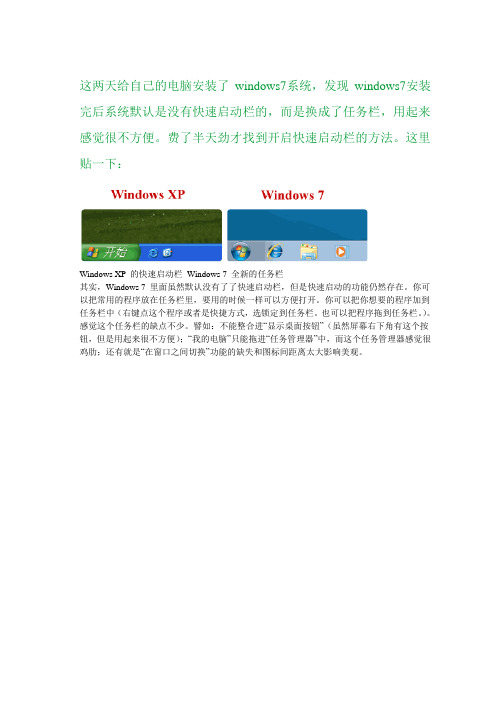
这两天给自己的电脑安装了windows7系统,发现windows7安装完后系统默认是没有快速启动栏的,而是换成了任务栏,用起来感觉很不方便。
费了半天劲才找到开启快速启动栏的方法。
这里贴一下:Windows XP 的快速启动栏Windows 7 全新的任务栏其实,Windows 7 里面虽然默认没有了了快速启动栏,但是快速启动的功能仍然存在。
你可以把常用的程序放在任务栏里,要用的时候一样可以方便打开。
你可以把你想要的程序加到任务栏中(右键点这个程序或者是快捷方式,选锁定到任务栏。
也可以把程序拖到任务栏。
)。
感觉这个任务栏的缺点不少。
譬如:不能整合进“显示桌面按钮”(虽然屏幕右下角有这个按钮,但是用起来很不方便);“我的电脑”只能拖进“任务管理器”中,而这个任务管理器感觉很鸡肋;还有就是“在窗口之间切换”功能的缺失和图标间距离太大影响美观。
如何找回Windows XP 样式的快速启动栏1.在任务栏上右键-> 工具栏-> 新建工具栏。
2.在文件夹里面输入这个路径,然后按回车:%userprofile%\AppData\Roaming\Microsoft\Internet Explorer\Quick Launch3.在任务栏上空白处右键,把锁定任务栏的勾去掉。
然后在Quick Launch的位置右键,把显示文本和显示标题的勾全部去掉4.现在任务栏已经解锁。
我们可以自由的拖动上面的东西。
要稍微用点儿劲儿,需要乾坤大挪移一下。
把快速启动栏往左拖到不能再拖的位置。
然后把任务栏往右拖,快速启动栏自动就到了最左边。
5.现在原先的任务栏中还有不少程序。
你可以一一将它们去掉。
右键点程序图标,选将此程序从任务栏解锁。
6.最后,把任务栏锁定就全搞定了。
开始菜单栏不见
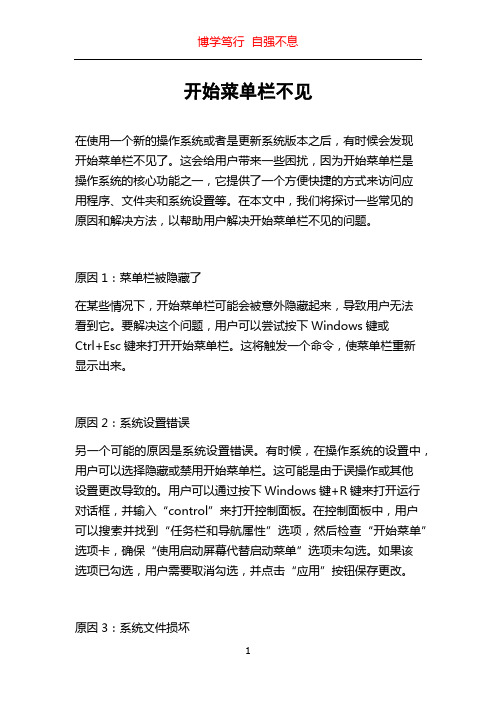
开始菜单栏不见在使用一个新的操作系统或者是更新系统版本之后,有时候会发现开始菜单栏不见了。
这会给用户带来一些困扰,因为开始菜单栏是操作系统的核心功能之一,它提供了一个方便快捷的方式来访问应用程序、文件夹和系统设置等。
在本文中,我们将探讨一些常见的原因和解决方法,以帮助用户解决开始菜单栏不见的问题。
原因1:菜单栏被隐藏了在某些情况下,开始菜单栏可能会被意外隐藏起来,导致用户无法看到它。
要解决这个问题,用户可以尝试按下Windows键或Ctrl+Esc键来打开开始菜单栏。
这将触发一个命令,使菜单栏重新显示出来。
原因2:系统设置错误另一个可能的原因是系统设置错误。
有时候,在操作系统的设置中,用户可以选择隐藏或禁用开始菜单栏。
这可能是由于误操作或其他设置更改导致的。
用户可以通过按下Windows键+R键来打开运行对话框,并输入“control”来打开控制面板。
在控制面板中,用户可以搜索并找到“任务栏和导航属性”选项,然后检查“开始菜单”选项卡,确保“使用启动屏幕代替启动菜单”选项未勾选。
如果该选项已勾选,用户需要取消勾选,并点击“应用”按钮保存更改。
原因3:系统文件损坏在一些情况下,系统文件的损坏可能会导致开始菜单栏不见。
这可能是由于病毒感染、软件冲突或其他不可预测的原因引起的。
为了解决这个问题,用户可以尝试运行系统文件检查工具来修复损坏的文件。
在Windows操作系统中,用户可以按下Windows键+X键,并选择“命令提示符(管理员)”来打开命令提示符窗口。
在命令提示符中,用户需要输入“sfc /scannow”命令,并按下回车键来启动系统文件检查过程。
系统将自动扫描和修复任何损坏的系统文件。
这个过程可能需要一些时间,用户需要耐心等待,直到检查完成。
原因4:第三方应用程序冲突有时候,第三方应用程序可能会和操作系统的菜单栏产生冲突,导致菜单栏无法正常显示。
为了排除这种情况,用户可以尝试在安全模式下重新启动计算机。
Windows任务栏中图标突然不见了

Windows任务栏是包含开始按钮,默认情况下出现在桌面底部的栏。
可通过单击任务栏按钮在运行的程序间切换。
同时,在windows任务栏上,有不少图标,如显示桌面,语言栏等,它们能够方便大家的操作。
如果这些图标突然不见了踪影,那么让我二百五来帮你找到丢失的windows任务栏图标吧。
找回丢失的windows 任务栏图标之快速启动栏快速启动栏位于开始按钮的右侧,默认包含了显示桌面,IE等图标,它简化了你对这些程序的访问方式以及IE窗口的打开方式。
如需你的电脑在任务栏上没有快速启动栏,请执行以下操作将其显示出来:在任务栏的空白区域内单击鼠标右键,指向”工具栏”,单击以勾选”快速启动”。
找回丢失的windows 任务栏图标之显示桌面快速启动栏中的”显示桌面”图标非常有用。
当桌面被窗口盖住时,单击该图标可以迅速最小化所有打开的窗口,露出被盖住的桌面。
然后,你就可以使用桌面上的图标了。
如果该图标丢失,恢复的方法也不麻烦:单击”开始”按钮,再单击”运行”,在”打开”框中键入半角字符”regsvr32 /n /I:u shell32″,按下回车键,当系统提示注册成功时,单击”确定”按钮。
找回丢失的windows 任务栏图标之语言栏语言栏是我们输入汉字或字符时不可或缺的好帮手,因为要切换中英文输入法就离不开语言栏。
如果语言栏没有显示出来,请按以下操作请其出山:1、依次单击”开始/控制面板/日期、时间、语言和区域设置/区域和语言选项”2、单击”语言”选项卡,在”文字服务和输入语言”下,单击”详细信息”。
3、单击”设置”选项卡,在”首选项”下,单击”语言栏”。
4、选中”在桌面上显示语言栏”复选框5、连续三次单击”确定”。
找回丢失的windows 任务栏图标之音量控制通知区域是任务栏上在任务栏按钮右边的区域。
通知区域会显示时间,也可以包含快速访问程序的快捷方式,例如”音量控制”和”电源选项”。
其他快捷方式也可能暂时出现,它们提供关于活动状态的信息。
主编教您win7 快速启动栏怎么开启
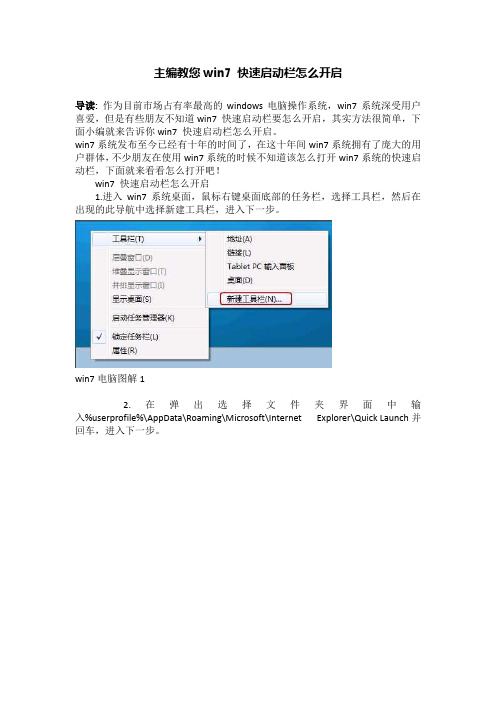
主编教您win7 快速启动栏怎么开启
导读:作为目前市场占有率最高的windows电脑操作系统,win7系统深受用户喜爱,但是有些朋友不知道win7 快速启动栏要怎么开启,其实方法很简单,下面小编就来告诉你win7 快速启动栏怎么开启。
win7系统发布至今已经有十年的时间了,在这十年间win7系统拥有了庞大的用户群体,不少朋友在使用win7系统的时候不知道该怎么打开win7系统的快速启动栏,下面就来看看怎么打开吧!
win7 快速启动栏怎么开启
1.进入win7系统桌面,鼠标右键桌面底部的任务栏,选择工具栏,然后在出现的此导航中选择新建工具栏,进入下一步。
win7电脑图解1
2.在弹出选择文件夹界面中输入%userprofile%\AppData\Roaming\Microsoft\Internet Explorer\Quick Launch并回车,进入下一步。
win7 快速启动栏电脑图解2
3.然后再次鼠标右键任务栏,将锁定任务栏前面的勾去掉,再将显示文本和显示标题的勾去掉。
win7 快速启动栏电脑图解3
4.这时您就可以将快速启动栏上的各类图标进行拖动了。
任务栏电脑图解4
5.调整完毕后再次鼠标右键任务栏,勾选锁定任务栏即可。
快速启动栏电脑图解5
现在知道win7 快速启动栏怎么开启了吧,希望对您有帮助。
解决快速启动栏显示桌面图标删除后不见

二、点击“开始→运行”,在弹出的“运行”对话框中输入“REGSVR32 /n /i:u shell32”(不含双引号),然后回车,片刻后会弹出“shell32中的DllInstall成功”对话框,“显示桌面”按钮即可恢复,这也是最简单的办法了。
IconFile=explorer.emmand=ToggleDesktop
然后把这个文件保存为:“Show Desktop.scf”,必须确认文件名和双引号中的一样。然后把保持的Show Desktop.scf文件复制到:“C:\Documents and Settings\用户名\Application Data\ Microsoft\Internet Explorer\Quick Launch”目录下。其中你需要把“用户名”替换成你需要恢复“显示桌面”按钮的用户名,就可以了。
我是运行: REGSVR32 /n /i:u shell32 来恢复的
不过,在运行过程中,出现IEXPLORE.EXE报错的,后来在任务管理器中将之结束,就出现成功的提示了,然后 桌面快速启动图标又回来啦``呵呵 ``
三、从另一台电脑上复制“显示桌面”快捷方式。首先到另一台电脑上找到这个快捷方式,按住ctrl 把这个图标拖到电脑桌面上,然后把这个“显示桌面”复制到存储盘或者联网传给需要的电脑,传到后再用鼠标拖动到快速启动栏即可。
四、打开记事本,输入以下信息:
[Shell]
Command=2
电脑桌面开始菜单不见和任务栏消失怎么办

电脑桌面开始菜单不见和任务栏消失怎么办
电脑桌面开始菜单不见和任务栏消失怎么办
1、首先我们在桌面点击任意空白位置,右键单击选择“查看——显示桌面”。
2、此时我们发现桌面上的图标已经显示出来了,那么我们要怎么显示出任务栏呢?
3、当我们将鼠标指针移到桌面底部时,你会发现任务栏回来了。
不过要是鼠标离开底部,则会自动隐藏任务栏。
4、如何恢复任务栏正常显示呢?将鼠标移动到最底下,然后我们右击鼠标选择"属性"。
5、在弹出的属性面板上,取消“自动隐藏”的.选项。
6、取消以后,点击“确定”将不会再产生自动隐藏任务栏的困扰。
7、我们还有一个问题未解决,为什么任务栏可以调整大小呢?一般不是应该固定的吗?可以发现当我们鼠标靠近任务栏的上面,上下拖拽则会产生任务栏变大或者变小。
8、我们在任务栏空白区域点击鼠标右键,选择“锁定任务栏”即可将当前状态锁定。
9、最后你肯定是拽不动这里的任务栏的,好了到这里也就结束了。
windows 7 如何调出快速启动栏
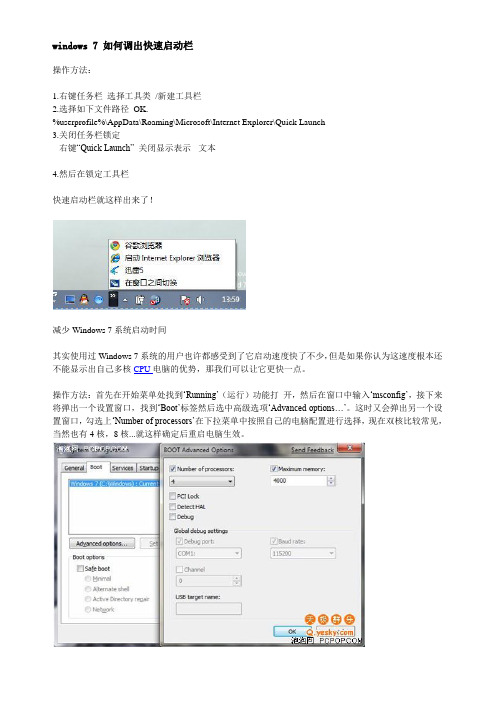
windows 7 如何调出快速启动栏操作方法:1.右键任务栏选择工具类/新建工具栏2.选择如下文件路径OK.%userprofile%\AppData\Roaming\Microsoft\Internet Explorer\Quick Launch3.关闭任务栏锁定右键“Quick Launch” 关闭显示表示-文本4.然后在锁定工具栏快速启动栏就这样出来了!减少Windows 7系统启动时间其实使用过Windows 7系统的用户也许都感受到了它启动速度快了不少,但是如果你认为这速度根本还不能显示出自己多核CPU电脑的优势,那我们可以让它更快一点。
操作方法:首先在开始菜单处找到…Running‟(运行)功能打开,然后在窗口中输入…msconfig‟,接下来将弹出一个设置窗口,找到…Boot‟标签然后选中高级选项…Advanced options…‟。
这时又会弹出另一个设置窗口,勾选上…Number of processors‟在下拉菜单中按照自己的电脑配置进行选择,现在双核比较常见,当然也有4核,8核...就这样确定后重启电脑生效。
3. 加快Windows 7关机速度操作方法:还是在系统开始菜单处键入…regedit‟回车打开注册表管理器,然后找到这个键值…HKEY_LOCAL_MACHINE\-SYSTEM\-CurrentControlSet\-Control‟,鼠标右键点击…WaitToKillServiceTimeOut‟将数值修改到很低,一般默认是12000(代表12秒)这是在关机时Windows 等待进程结束的时间,如果你不愿意等待可以把这个时间值改小,任意值都可以,修改完成后也需要重启电脑才能生效。
删除多余的字体以上的那些修改有些用户可能有点不敢下手,但是这一项操作你绝对不用手软。
Windows系统中的字体特别是TrueType默认字体将占用一部分系统资源。
你只需保留自己日常所需的字体即可,其余的对你来说没有一点用处。
教你恢复Win7开始菜单快捷方式
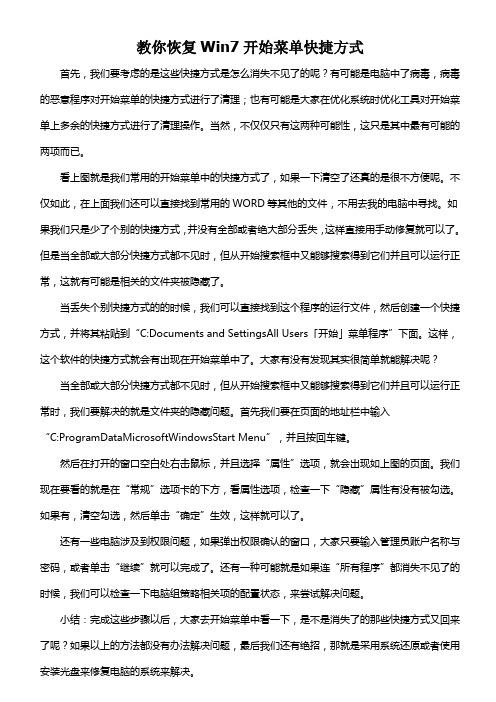
教你恢复Win7开始菜单快捷方式首先,我们要考虑的是这些快捷方式是怎么消失不见了的呢?有可能是电脑中了病毒,病毒的恶意程序对开始菜单的快捷方式进行了清理;也有可能是大家在优化系统时优化工具对开始菜单上多余的快捷方式进行了清理操作。
当然,不仅仅只有这两种可能性,这只是其中最有可能的两项而已。
看上图就是我们常用的开始菜单中的快捷方式了,如果一下清空了还真的是很不方便呢。
不仅如此,在上面我们还可以直接找到常用的WORD等其他的文件,不用去我的电脑中寻找。
如果我们只是少了个别的快捷方式,并没有全部或者绝大部分丢失,这样直接用手动修复就可以了。
但是当全部或大部分快捷方式都不见时,但从开始搜索框中又能够搜索得到它们并且可以运行正常,这就有可能是相关的文件夹被隐藏了。
当丢失个别快捷方式的的时候,我们可以直接找到这个程序的运行文件,然后创建一个快捷方式,并将其粘贴到“C:Documents and SettingsAll Users「开始」菜单程序”下面。
这样,这个软件的快捷方式就会有出现在开始菜单中了。
大家有没有发现其实很简单就能解决呢?当全部或大部分快捷方式都不见时,但从开始搜索框中又能够搜索得到它们并且可以运行正常时,我们要解决的就是文件夹的隐藏问题。
首先我们要在页面的地址栏中输入“C:ProgramDataMicrosoftWindowsStart Menu”,并且按回车键。
然后在打开的窗口空白处右击鼠标,并且选择“属性”选项,就会出现如上图的页面。
我们现在要看的就是在“常规”选项卡的下方,看属性选项,检查一下“隐藏”属性有没有被勾选。
如果有,清空勾选,然后单击“确定”生效,这样就可以了。
还有一些电脑涉及到权限问题,如果弹出权限确认的窗口,大家只要输入管理员账户名称与密码,或者单击“继续”就可以完成了。
还有一种可能就是如果连“所有程序”都消失不见了的时候,我们可以检查一下电脑组策略相关项的配置状态,来尝试解决问题。
开始菜单中的重启、关机和休眠选项消失该如何恢复
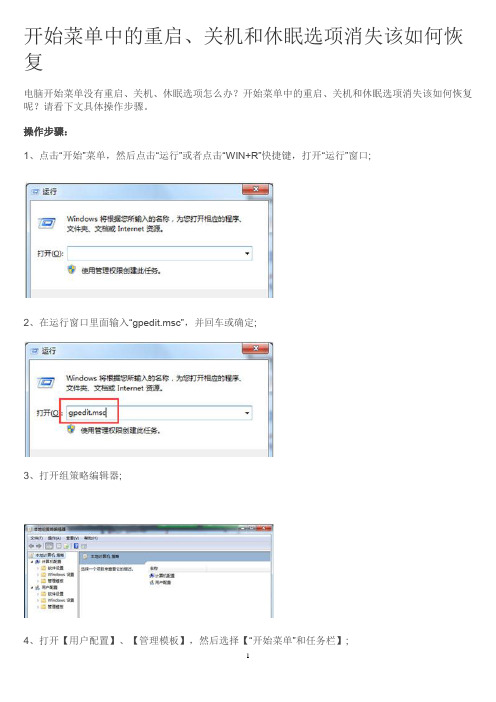
开始菜单中的重启、关机和休眠选项消失该如何恢复
电脑开始菜单没有重启、关机、休眠选项怎么办?开始菜单中的重启、关机和休眠选项消失该如何恢复呢?请看下文具体操作步骤。
操作步骤:
1、点击“开始”菜单,然后点击“运行”或者点击“WIN+R”快捷键,打开“运行”窗口;
2、在运行窗口里面输入“gpedit.msc”,并回车或确定;
3、打开组策略编辑器;
4、打开【用户配置】、【管理模板】,然后选择【“开始菜单”和任务栏】;
5、在右侧选择【删除和阻止访问“关机”、“重新启动”以及“睡眠”和“休眠”命令】;
6、双击直接打开策略设置,设置为【已禁用】,单击应用,最后确定保存就可以了。
★快速启动栏问题汇总★

Windows XP1.显示快速启动栏右击任务栏→工具栏→快速启动右击任务栏→属性→显示快速启动如果无法启动就是快速启动栏文件夹“Quick Launch”缺失,需建立2.误删“显示桌面”图标开始→运行→输入“regsvr32 /n /i:u shell32”回车→弹出“shell32中的DllInstall成功”点确定3.新建一个显示桌面图标使用记事本等文本编辑器,重新用以下内容建立一个显示桌面.scf文件。
内容如下:[Shell]Command=2IconFile=explorer.exe,3[Taskbar]Command=ToggleDesktop保存时把文件名设为“显示桌面.scf”,再将其拖到快速启动栏的文件夹中,显示桌面图标就找回来了。
第三行代表的是图标的位置,把数字“3”换成“4”,刷新,图标会变化;再换成“5”,变成另外一个。
更改显示桌面图标的方法就是这样。
其实,只要在“IconFile=”后输入你所中意的图标的路径就可以了。
4.快速启动栏文件夹Quick Launch地址:C:\Documents and Settings\Administrator\Application Data\Microsoft\Internet Explorer\Quick LaunchWindows 7在windows 7中其实是有显示桌面按钮的,就是右下角最边上的一个竖条。
windows7安装完后系统默认是没有快速启动栏的,开启快速启动栏的方法。
这里贴一下:快速启动栏显示更多图标在任务栏上的空白处单击鼠标右键,将锁定任务栏前面的勾去掉,然后将鼠标放在快速启动右侧的边框处,可看到左右箭头样的鼠标光标,按住左键向右拖至你想要的位置,再将任务栏锁定即可。
如何设置开机启动点击开始——运行,输入:msconfig 确定,选择“启动”,查找有没有和自动弹出的文件夹相关的启动项目剪切快捷方式,在开始菜单找到“启动”文件夹,然后右键打开,直接将快捷方式粘贴进去即可。
在Win7桌面上创建快捷图标重启电脑后就不见了怎么办?

在Win7桌面上创建快捷图标重启电脑后就不见了怎么办?
新安装Win7的用户,有时候会遇到一个很奇怪的现象:在Win7桌面上创建快捷图标,重启电脑后这些图标就消失不见了,这是怎么回事?出现这种情况的原因是Win7桌面保持初始化状态,用户可以按照下面的方法进行解决。
在Win7桌面上创建快捷图标重启电脑后就不见了的解决方法:
1、首先组合键win+r打开运行窗口,并在里面输入gpedit.msc 按回车键执行,打开本地组策略编辑器窗口,如下图所示:
2、在本地组策略编辑器窗口中,依次展开用户配置——管理模块——桌面,并找到退出时不保存设置选项功能应用,如下图所示:
3、双击打开退出时不保存设置属性窗口,然后单击已禁用,再点击“应用——确定”按钮,如下图所示:
在Win7桌面上创建快捷图标重启电脑后就消失了,是因为桌面保持初始化状态,电脑每次重启后都会把桌面恢复到初始状态,这种情况很影响用户的正常操作,所以有必要把这个初始话设置禁用。
win7系统怎么找到快速启动栏

win7系统怎么找到快速启动栏
在WinXP的任务栏中,有一个“快速启动栏”,用户可以将应用程序放到快速启动栏中,方便打开。
那么win7系统怎么找到快速启动栏呢?下面店铺就为大家带来了win7系统找到快速启动栏的方法。
win7系统找到快速启动栏方法
第一、创建一个快速启动工具栏
点击鼠标的右键,然后单击“任务栏”,在右边的菜单里面单击“工具栏”选项里面的的“新建工具栏”,这时候就能够弹出“新建工具栏”的窗口了。
第二、“新建工具栏”窗口里面文件夹右边的空白框里面直接输进去入“%UserProfile%\AppData\Roaming\Microsoft\Internet Explorer\Quick Launch”等字符,之后就单击“选择文件夹”选项。
之后就可以在任务栏右侧看到示“Quick Launch”工具栏了。
第三、移动快速启动工具栏
快速启动栏通常的位置都是在桌面的左下角,位于开始菜单图标的右边,所以win7系统操作的时候需要移动右边的的“Quick Launch”工具栏。
这时候要先解锁任务栏,具体步骤:鼠标右键单击任务栏空白的地方,然后菜单里面直接将“锁定任务栏”取消勾选。
需要注意的是,移动“Quick Launch”工具栏的时候时,如果直接鼠标按住拖动可能不行,大家可以用鼠标左键双击“Quick Launch”工具栏,这时候就可以把“Quick Launch”工具栏移动到语言栏左侧了。
开始菜单不见了
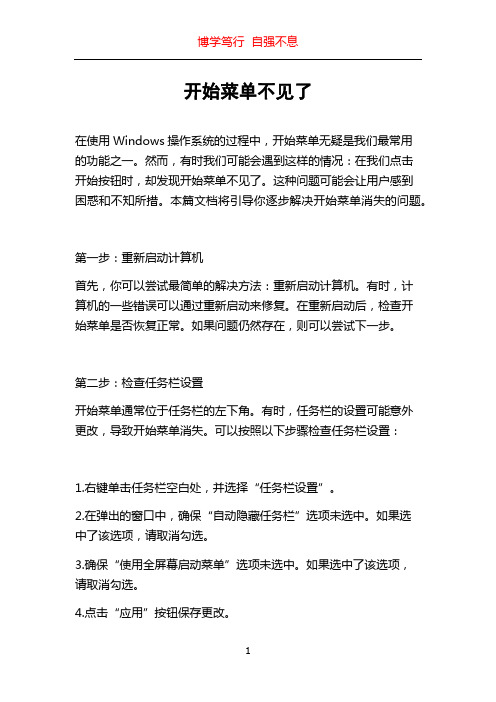
开始菜单不见了在使用Windows操作系统的过程中,开始菜单无疑是我们最常用的功能之一。
然而,有时我们可能会遇到这样的情况:在我们点击开始按钮时,却发现开始菜单不见了。
这种问题可能会让用户感到困惑和不知所措。
本篇文档将引导你逐步解决开始菜单消失的问题。
第一步:重新启动计算机首先,你可以尝试最简单的解决方法:重新启动计算机。
有时,计算机的一些错误可以通过重新启动来修复。
在重新启动后,检查开始菜单是否恢复正常。
如果问题仍然存在,则可以尝试下一步。
第二步:检查任务栏设置开始菜单通常位于任务栏的左下角。
有时,任务栏的设置可能意外更改,导致开始菜单消失。
可以按照以下步骤检查任务栏设置:1.右键单击任务栏空白处,并选择“任务栏设置”。
2.在弹出的窗口中,确保“自动隐藏任务栏”选项未选中。
如果选中了该选项,请取消勾选。
3.确保“使用全屏幕启动菜单”选项未选中。
如果选中了该选项,请取消勾选。
4.点击“应用”按钮保存更改。
完成以上步骤后,检查是否恢复了开始菜单。
如果没有,可以尝试下一步。
第三步:重建索引Windows操作系统使用索引来快速搜索文件和应用程序。
当索引损坏或不完整时,可能会导致开始菜单消失。
为了解决这个问题,你可以重建索引。
以下是一些简单的步骤:1.打开控制面板并搜索“索引选项”。
2.在“索引选项”窗口中,点击“高级”按钮。
3.在“索引设置”标签下,点击“重建”按钮。
4.在弹出的提示框中,点击“确定”开始重建索引。
重建索引可能需要一些时间。
完成后,重新启动计算机并检查是否恢复了开始菜单。
如果开始菜单仍然不见,可以尝试下一步。
第四步:运行系统文件检查工具Windows操作系统提供了一个系统文件检查工具,可以帮助你修复损坏的系统文件。
以下是一些简单的步骤:1.打开命令提示符。
可以在开始菜单中搜索“命令提示符”并右键单击选择“以管理员身份运行”。
2.在命令提示符窗口中,输入命令“sfc /scannow”并按下回车键。
win7系统待机出现任务栏不见了的解决方法

直到你的出现 ,黎笙,你就像童话中的王子一般穿花拂叶翩翩而来
也有其他 window7 用户遇到同样的情况。研究一 天,终于让我弄明白了原理跟解决办法! CROSSZTC 原创!
故障原因:
产生这个情况的机器,一定设置了【屏幕保 护程序】。win7 在执行屏保时,会先关闭任务栏, 再运行屏保。等屏保退出时,才会恢复任务栏。 但是,如果在屏保运行的时候让机器待机了(或
方法 2: (1)桌面上右键- 【属性】 - 【个性化】。 (2)选择--【屏幕保护程序】 (2)选择-【预览】-运行屏保。
(4)晃动鼠标或者按任意键退出屏保,即可 恢复任务栏!
PS:此方法来源于网络整理,供大家参考。
笨
0c13f4cb win7怎中的王子一般穿花拂叶翩翩而来
者把笔记本合上了,同理于待机),等系统恢复 时就跳过了屏保,直接进入了桌面,也就跳过了 【恢复任务栏】的步骤。这就是任务栏消失的原 因。
解决方法:
方法 1:等待屏保的再次运行,运行后,晃 动鼠标或者按任意键退出屏保,即可恢复任务 栏!
直到你的出现 ,黎笙,你就像童话中的王子一般穿花拂叶翩翩而来
各位用 window7 系统的朋友,不知道你们有 没有这种情况:机器闲置一会到关闭显示器待机 状态(或者是笔记本合上盖子,过一会再打开), 再点用户名进入界面,就没有任务栏了,只剩下
了【Windows 开始按钮】。
怎么都调不出任务栏。我的任务栏没有自动 隐藏,还锁定了任务栏一切都是正常的,每次待 机后都会发生这种情况,我在网上搜了下,发现
Windows7快速启动栏在系统重启后消失的解决方法
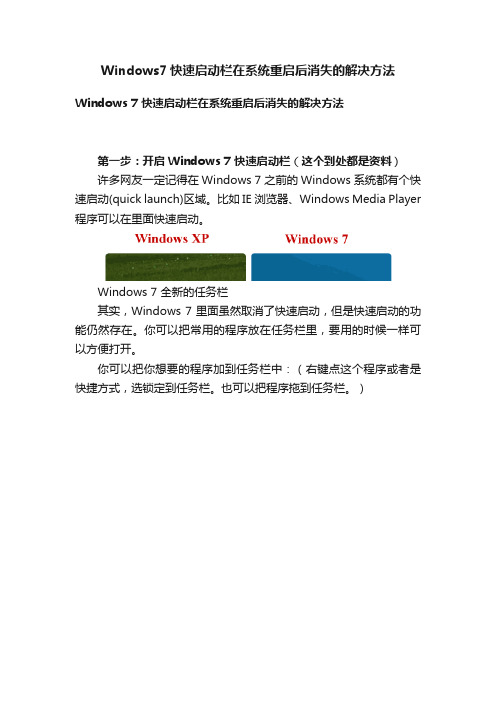
Windows7快速启动栏在系统重启后消失的解决方法Windows 7 快速启动栏在系统重启后消失的解决方法第一步:开启Windows 7 快速启动栏(这个到处都是资料)许多网友一定记得在 Windows 7 之前的 Windows 系统都有个快速启动(quick launch)区域。
比如 IE 浏览器、Windows Media Player 程序可以在里面快速启动。
Windows 7 全新的任务栏其实,Windows 7 里面虽然取消了快速启动,但是快速启动的功能仍然存在。
你可以把常用的程序放在任务栏里,要用的时候一样可以方便打开。
你可以把你想要的程序加到任务栏中:(右键点这个程序或者是快捷方式,选锁定到任务栏。
也可以把程序拖到任务栏。
)如何找回Windows XP 样式的快速启动栏?在任务栏上右键-> 工具栏 -> 新建工具栏。
在文件夹里面输入这个路径,然后按回车:%userprofile%\AppData\Roaming\Microsoft\Internet Explorer\Quick Launch在任务栏上空白处右键,把锁定任务栏的勾去掉。
然后在Quick Launch 的位置右键,把显示文本和显示标题的勾全部去掉。
现在任务栏已经解锁。
我们可以自由的拖动上面的东西。
稍微用点力,需要乾坤大挪移一下。
把快速启动栏往左拖到不能再拖的位置。
然后把任务栏往右拖,快速启动栏自动就到了最左边。
现在原先的任务栏中还有不少程序。
你可以一一将它们去掉。
右键点程序图标,选将此程序从任务栏解锁。
最后,把任务栏锁定就全搞定了。
第二步:永久固定Win7快速启动栏(非常重要)1、运行gpedit.msc依次展开用户配置→管理模板→双击桌面,①找到倒数第二项“禁止添加、拖、放和关闭任务栏的工具栏” ,双击选择“已禁用”→确定完成此项设置。
②找到倒数第四项“退出时不保存设置” ,双击选择“已禁用”→确定完成此项设置。
电脑开机后出现启动项缺失该怎么办
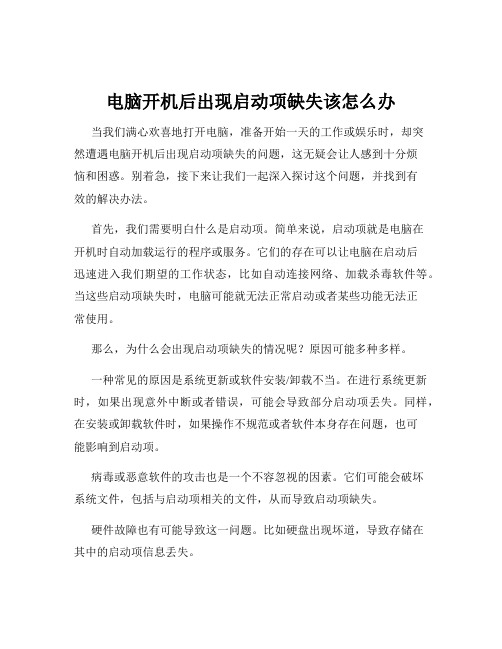
电脑开机后出现启动项缺失该怎么办当我们满心欢喜地打开电脑,准备开始一天的工作或娱乐时,却突然遭遇电脑开机后出现启动项缺失的问题,这无疑会让人感到十分烦恼和困惑。
别着急,接下来让我们一起深入探讨这个问题,并找到有效的解决办法。
首先,我们需要明白什么是启动项。
简单来说,启动项就是电脑在开机时自动加载运行的程序或服务。
它们的存在可以让电脑在启动后迅速进入我们期望的工作状态,比如自动连接网络、加载杀毒软件等。
当这些启动项缺失时,电脑可能就无法正常启动或者某些功能无法正常使用。
那么,为什么会出现启动项缺失的情况呢?原因可能多种多样。
一种常见的原因是系统更新或软件安装/卸载不当。
在进行系统更新时,如果出现意外中断或者错误,可能会导致部分启动项丢失。
同样,在安装或卸载软件时,如果操作不规范或者软件本身存在问题,也可能影响到启动项。
病毒或恶意软件的攻击也是一个不容忽视的因素。
它们可能会破坏系统文件,包括与启动项相关的文件,从而导致启动项缺失。
硬件故障也有可能导致这一问题。
比如硬盘出现坏道,导致存储在其中的启动项信息丢失。
了解了可能的原因,接下来我们来看看具体的解决方法。
如果是因为系统更新或软件安装/卸载不当导致的启动项缺失,我们可以尝试使用系统自带的修复工具。
对于 Windows 系统,在开机时按F8 键,进入高级启动选项,选择“修复计算机”,然后按照提示进行操作。
系统会自动检测并尝试修复可能存在的问题。
如果怀疑是病毒或恶意软件导致的,那么首先要做的就是进行全面的病毒扫描。
使用可靠的杀毒软件,对整个系统进行深度扫描。
如果发现病毒或恶意软件,及时清除,并重启电脑看看问题是否解决。
针对硬件故障,我们可以使用硬盘检测工具来检查硬盘是否存在坏道。
如果有,可能需要更换硬盘或者进行专业的数据恢复。
此外,我们还可以通过手动修复启动项来解决问题。
对于 Windows 系统,可以按下 Win + R 键,输入“msconfig”打开系统配置窗口,在“启动”选项卡中查看并管理启动项。
在Windows 7找回“失踪”的快速启动栏
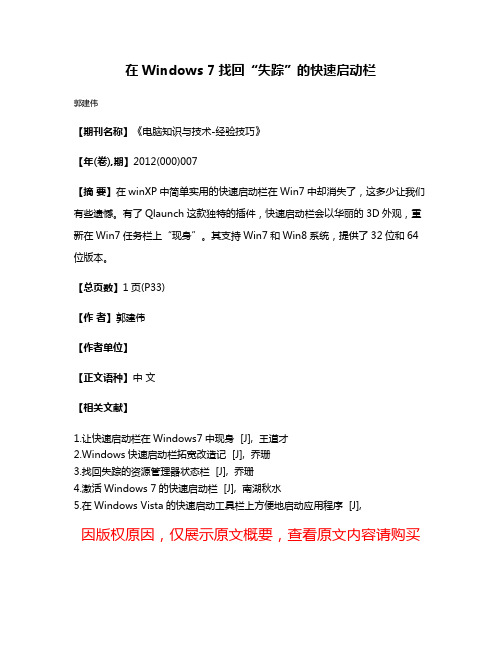
在Windows 7找回“失踪”的快速启动栏
郭建伟
【期刊名称】《电脑知识与技术-经验技巧》
【年(卷),期】2012(000)007
【摘要】在winXP中简单实用的快速启动栏在Win7中却消失了,这多少让我们有些遗憾。
有了Qlaunch这款独特的插件,快速启动栏会以华丽的3D外观,重新在Win7任务栏上“现身”。
其支持Win7和Win8系统,提供了32位和64位版本。
【总页数】1页(P33)
【作者】郭建伟
【作者单位】
【正文语种】中文
【相关文献】
1.让快速启动栏在Windows7中现身 [J], 王道才
2.Windows快速启动栏拓宽改造记 [J], 乔珊
3.找回失踪的资源管理器状态栏 [J], 乔珊
4.激活Windows 7的快速启动栏 [J], 南湖秋水
5.在Windows Vista的快速启动工具栏上方便地启动应用程序 [J],
因版权原因,仅展示原文概要,查看原文内容请购买。
- 1、下载文档前请自行甄别文档内容的完整性,平台不提供额外的编辑、内容补充、找答案等附加服务。
- 2、"仅部分预览"的文档,不可在线预览部分如存在完整性等问题,可反馈申请退款(可完整预览的文档不适用该条件!)。
- 3、如文档侵犯您的权益,请联系客服反馈,我们会尽快为您处理(人工客服工作时间:9:00-18:30)。
3.首先,运行里边输入gpedit.msc,打开组策略。然后在用户配置-管理模板中的两个地方,一个是“任务栏和[开始]菜单”下边的“阻止更改任务栏和[开始]菜单设置”,打开后,看看是未配置还是禁用,也不知道哪个正确,如果是未配置,改成禁用,如果是禁用,改成未配置,然后确定,再在“运行”里边输入gpupdate,刷新一下。如果可以了,就不要再操作了。
6.在组策略中检查下,在桌面那一项里,“禁用调整工具栏”是否被启用,另“退出时不保存设置”是否也被启用。当然,每一种方法的最后一步,就是关机重启。要用电脑开始菜单的关机,不要用其他快速关机软件哦,不然是没用的。
重启后快速启动栏消失的解决方法 win7也可以
重启后快速启动栏消失的解决方法
首先检查任务栏-右键-属性-工具栏-快速启动是否打上勾,没有的话请勾上。这样解决不了的话就开始用下面的方法了。我自己的出现这种情况,但不知道怎么弄好的,反正一样样的试。我两次出现这种情况都是在装了音速启动把桌面快捷方式删除后产生的。
如果不行,再在组策略里边,用户配置-管理模板,然后在桌面下边,有个“退出时不保存设置”,也是看是未配置还是禁用,改一下,再用gpupdate刷新一下。
总之就这两个地方,都试下就好了。一定要记得要gpupdate
4.每次重启后快速启动栏就会消失,重新保存快速启动栏。
如果在任务栏右击,选择“工具栏”\“快速启动栏”,只能收到一条错误信息提示说工具栏未能建立,你可能丢失了快速启动栏文件夹、注册表项或其他重要的文件。快速启动栏文件夹应该在C:\Documents and SettiData\Microsoft\Internet Explorer中。如果没有,你可以手动创建(点击“文件”\“新建”,在刚刚提到的这个文件夹中新建一个文件夹,并命名为快速启动栏),也可以让 Windows进行这项操作,操作是:选择“开始”\“运行”,键入ie4uinit.exe,按回车键。试试是否能显示快速启动栏。
如果仍然没有反应,选择“开始”\“运行”,键入regsvr32 /i shell32.dll,按回车键。然后,点击“开始”\“运行”,键入regsvr32 /i browseui.dll,按回车键
5.开始 运行regedit回车, 在按下面方法去做增加“快速启动”的选项在HKEY_LOCAL_MACHINE\Software\CLASSES\Directory\shell下新建主键“快速启动系统”,在右边的窗口中修改“默认”为“快速启动系统”,在HKEY_LOCAL_MACHINE\SOFTWARE\CLASSES\DIRECTORY\SHELL\快速启动系统下,新建主键“COMMAND”,在右边的窗口中修改“默认”为“C:\WINDOWS\RUNDLL.EXE USER.EXE,EXITWINDOWSEXEC 问题解决!
1.运行 gpedit.msc 依次展开 用户配置-管理模板 点桌面,是点,不是展开找到倒数第二项 退出时不保存设置 双击 选 禁用
2.开始--运行--输入gpedit.msc--打开组策略--依次展开 用户配置--管理模板--任务栏和开始菜单--在右边列表双击‘不在任务栏显示任何自定义工具栏’--在弹出的窗口设置为禁用--重新启动计算机
